苹果手机如何恢复出厂
苹果手机可进入“设置”界面,选择“通用”选项,点击“重置”,再选择“擦除所有内容和设置”,确认后即可恢复出厂设置。
手机恢复出厂设置是一种将手机恢复到初始状态的操作,可以清除所有个人数据和设置,解决系统卡顿、软件故障等问题,以下是几种常见的恢复方法及相关注意事项:
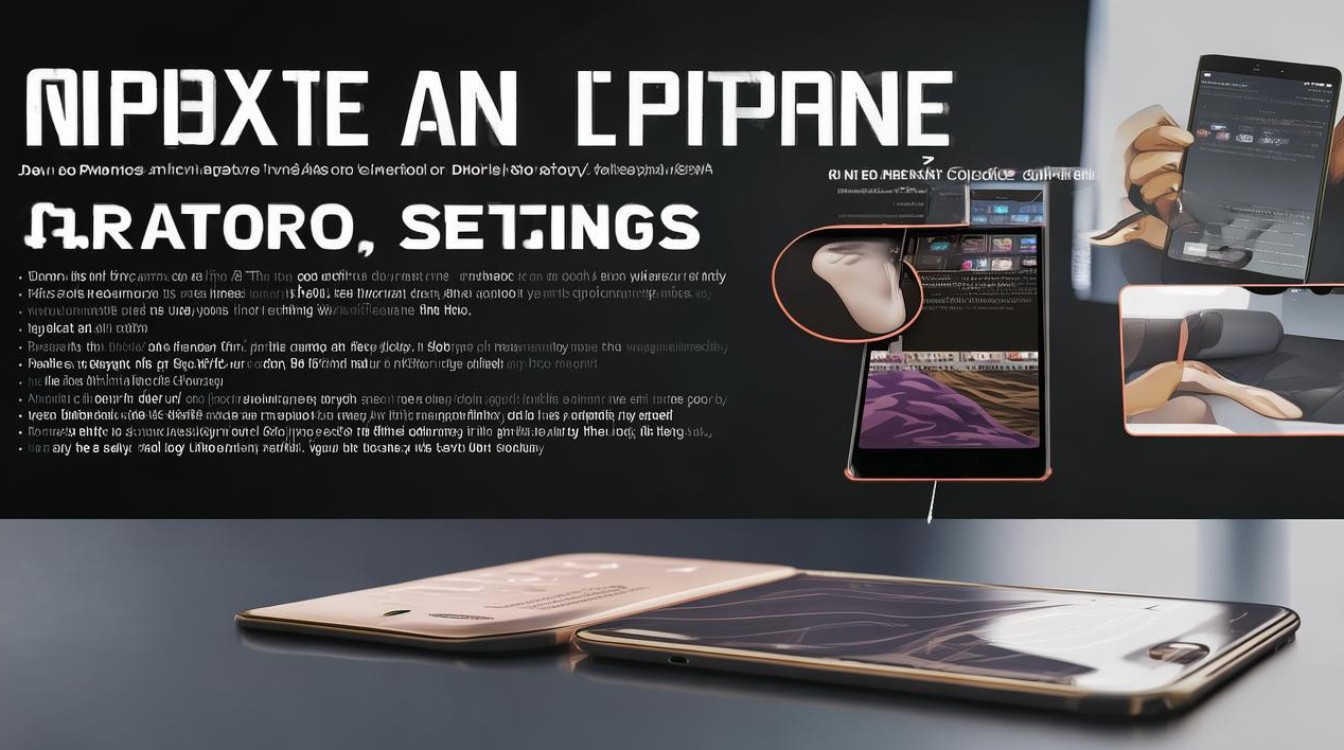
通过“设置”应用恢复
这是最为常用和便捷的方法,用户无需借助电脑或其他外部设备,直接在手机端即可完成操作。
| 步骤 | 操作详情 | 注意事项 |
|---|---|---|
| 打开“设置”应用 | 在手机主屏幕上找到并点击“设置”图标,进入设置界面。 | 无 |
| 进入“通用”选项 | 在设置界面中,滑动屏幕至底部,点击“通用”选项。 | 无 |
| 选择“传输或还原iPhone” | 在“通用”菜单中,查找并选择“传输或还原iPhone”,旧版iOS系统中该选项可能显示为“还原”。 | 确认选项名称,避免误操作 |
| 点击“抹掉所有内容和设置” | 进入“传输或还原iPhone”页面后,点击“抹掉所有内容和设置”,手机会弹出提示框告知此操作将删除所有数据和设置并恢复出厂设置。 | 确认操作前已备份重要数据 |
| 按照屏幕提示进行操作 | 确认抹掉数据后,iPhone会要求输入锁屏密码以确保操作安全性,为了关闭“查找”和“iCloud激活锁”,还需要输入Apple ID账户密码,按屏幕提示依次输入密码后,手机将开始执行恢复出厂设置的操作。 | 确保记得锁屏密码和Apple ID密码 |
使用iTunes恢复
当用户希望通过电脑对苹果手机进行更全面的管理和恢复时,可选择使用iTunes。
| 步骤 | 操作详情 | 注意事项 |
|---|---|---|
| 安装最新版iTunes | 确保电脑上已安装最新版本的iTunes软件,可从苹果官方网站下载并安装适合自己电脑操作系统的iTunes版本。 | 注意区分操作系统版本,如Windows或Mac |
| 连接iPhone与电脑 | 使用原装数据线将iPhone连接到电脑的USB接口上,确保连接稳定。 | 建议使用原装数据线,避免连接不稳定 |
| 打开iTunes并进入设备信息页面 | 打开iTunes软件,在iTunes界面中,通常可在左上角或设备列表中找到iPhone图标,点击该图标进入设备信息页面。 | 若未识别到设备,可尝试重新插拔数据线或更换USB接口 |
| 选择“恢复iPhone”选项 | 在设备信息页面中,找到“恢复iPhone”选项并点击,iTunes会弹出提示框告知此操作将删除手机上的所有数据和设置,并将手机恢复到出厂状态,同时会安装最新的iOS版本。 | 确认操作前已备份重要数据,以免丢失 |
| 按照屏幕提示进行操作 | 点击“恢复”按钮后,iTunes会开始下载最新的iOS版本并安装到iPhone上,整个恢复过程可能需要一定时间,具体取决于网络速度和手机型号等因素,在恢复过程中,不要断开iPhone与电脑的连接,也不要关闭iTunes软件。 | 保持网络连接稳定,避免中断导致恢复失败 |
使用iCloud远程恢复
当iPhone丢失、被盗或者无法正常开机,但之前已登录Apple ID并开启了“查找我的iPhone”功能时,可使用iCloud远程恢复设备。
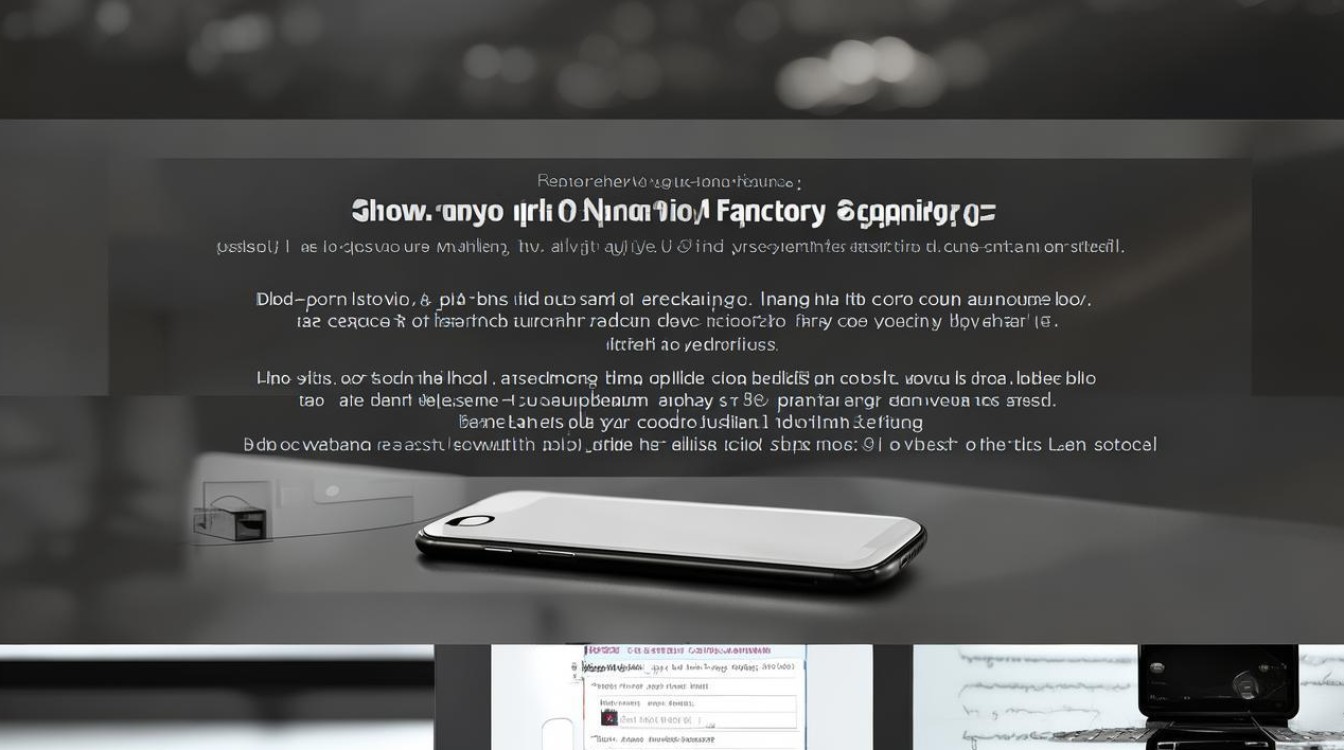
| 步骤 | 操作详情 | 注意事项 |
|---|---|---|
| 登录iCloud官网 | 使用任意可上网设备,打开浏览器,访问iCloud官网,并使用与丢失iPhone关联的Apple ID登录。 | 确保Apple ID和密码正确,且账号安全 |
| 进入“查找我的iPhone”页面 | 在iCloud官网首页,点击“查找我的iPhone”图标,进入设备查找页面。 | 无 |
| 选择要恢复的iPhone | 在设备列表中找到需要恢复出厂设置的iPhone设备,点击该设备图标。 | 确认选择正确的设备,避免误操作其他设备 |
| 点击“抹掉iPhone”选项 | 在设备信息页面中,点击“抹掉iPhone”选项,系统会弹出确认框告知此操作将远程擦除设备上的所有数据和设置。 | 确认操作前已备份重要数据,因为此操作将永久删除数据 |
| 按照屏幕提示进行操作 | 确认抹掉操作后,iCloud会向设备发送远程指令,启动恢复出厂设置流程,设备在联网状态下会开始擦除数据,并恢复到出厂状态。 | 确保设备处于联网状态,以便接收远程指令 |
不同场景下的恢复方法选择
- 手机正常使用但需清理数据:优先选择“设置”应用恢复,操作便捷且无需电脑。
- 设备故障需深度恢复:使用iTunes恢复可彻底解决系统问题,并安装最新iOS版本。
- 设备丢失或无法开机:通过iCloud远程恢复,需提前开启“查找我的iPhone”功能。
恢复后的数据恢复策略
- iCloud备份恢复:在“设置 通用 还原”中选择“从iCloud云备份恢复”。
- iTunes本地备份恢复:连接电脑后,在iTunes设备信息页选择“恢复备份”。
相关问答FAQs
问:恢复出厂设置前需要做什么准备?
答:恢复出厂设置前,务必对手机中的重要数据进行备份,可以通过iCloud云备份或者将手机连接到电脑,使用iTunes进行本地备份,这样可以避免数据丢失,在恢复出厂设置后能够轻松地将数据恢复到手机中,确保手机电量充足,或者在连接电源的情况下进行恢复出厂设置操作,因为在恢复过程中,手机需要持续运行,如果电量不足可能导致恢复中断,甚至出现数据损坏等问题,如果手机开启了iCloud相关功能,恢复出厂设置过程中可能需要连接网络,以便与Apple服务器进行通信,完成“查找”和“iCloud激活锁”的关闭等操作,建议在手机连接Wi-Fi网络的情况下进行恢复。
问:使用iTunes恢复时遇到下载中断怎么办?

答:如果使用iTunes恢复时遇到下载中断的情况,首先检查网络连接是否正常,可以尝试切换网络或重启路由器等操作,然后重新在iTunes中点击“恢复iPhone”选项,继续下载和恢复过程,如果多次尝试仍然无法成功,可能是网络环境存在问题,可以更换一个网络环境稳定的场所再次尝试,确保电脑的性能和存储空间足够,以免因电脑自身
版权声明:本文由环云手机汇 - 聚焦全球新机与行业动态!发布,如需转载请注明出处。












 冀ICP备2021017634号-5
冀ICP备2021017634号-5
 冀公网安备13062802000102号
冀公网安备13062802000102号